Comment inserrer vos photos
Forum PEUGEOT 407 :: Après votre inscription, venez vous présenter ici et discutons :: Présentations
Page 1 sur 1
 Comment inserrer vos photos
Comment inserrer vos photos
Bonjours et bienvenue sur le forum dédié à la Peugeot 407.
[EDIT: L'hébergeur "Hostingpics" étant sur le point de fermer ces serveurs, ce dernier n'accepter plus de nouvelles photos. Il seras très bientôt définitivement fermer et inaccessible, donc ceux qui ont héberger des photos dessus, sont invité à vite les récupérer si vous ne les avais pas conserver sur votre ordinateur. Pour héberger vos photos, je vous invite à passer directement par le forum (explication ci dessous, après ce 1er tutoriel) ou via un autres hébergeur. (Casimage, par exemple).
Ce tutoriel seras donc modifié sous peu afin d'exclure Hostingpics de son contenue au profit d'un autre hébergeur.]
Comme vous le savez, tout nouveau membres que vous êtes, êtes tenus d'effectuer une présentation structuré, détailler et arboré de photos.
Pourquoi cela ? D'une part pour évité les membres fantômes qui viennent clémandé de l'aide sans même dire un merci et que l'on ne reverras plus jamais ET afin d'obtenir un minimum d'information vous concernant ainsi que votre voiture.
En apprendre un minimum concernant ses antécédent en se qui concerne l'entretient et pannes rencontré ainsi que sont historique connus. Bien évidemment, ont ne vous demanderas pas se que vous ignoré.
Nous exigeons donc un minimum de 3 photos, afin de nous "prouvé" votre attachement à votre voiture et donc votre réel désire de pouvoir l'entretenir et la réparer du mieux possible. Quelqu'un qui ne prend même pas le temps de prendre 3 photos de ça voiture, prendras pas le temps de revenir sur le forum partagé son expérience et nous faire un retour après avoir reçus notre aide.
Et c'est tous se que nous ne voulons pas. Nous ne sommes à la disposition de personnes et nous ne sommes là que par l'envie de partagé et d'apporté notre aide. Nous n'en réclamons en retour qu'un minimum de reconnaissance et surtout un partage réciproque.
Voilà pour les explications, place au tutoriels pour ceux qui ne savent comment posté des photos sur le forum.
Pour se faire nous proposons 2 méthodes, la première requière l'usage d'un hébergeur d'images tel que http://www.casimages.com/ , ou http://www.hostingpics.net/ .
La seconde directement depuis le forum en utilisant l’icône dédié à cela.
Personnellement je préfère la 1er méthode. Ainsi pas besoin de télécharger les photos a chaque fois que je souhaite les poster quelques part, j'ai juste à les récupérer sur mon hébergeur d'image et de copier/coller le lien directement. Ainsi elle sont directement accessible à n'importe quels moment, pour pouvoir les poster sur d'autres forum au besoin. Forum qui ne posséderais pas la possibilité de charger les images directement sur leurs serveurs.
1er méthode, via hébergeur:
Etape n°1: Prendre votre voiture en photos (Pour cela pas besoin de tutoriel )
)
Etape n°2: mettre vos photos dans un fichier que vous pourrez renommé "Photos pour les forum" par exemple, afin de pouvoir les retrouvées facilement.
Etape n°3: redimensionné vos photo de tel sorte qu'elles ne soit pas trop volumineuse, se qui auras pour effet de surcharger votre présentation et de ralentir le chargement de la page pour les membres qui souhaiteras la voir. On as beau être en 2017 (Date de création de ce tutoriel), toute la France n'as pas encore accès à une connexion internet en très haut débit tel que la fibre... A vrais dire, certaines régions ne sont même pas encore relié au réseaux internet et les habitants doivent se contenté soit d'une malheureuse clef 3G+ suspendus au sommet d'une perche de plusieurs mettre pour capté un semblant de signal... Bref, trêve de bavardage revenons en a nos moutons.
Redimensionné vos photos: Pour cela allez dans le dossier ou vous avez placez vos photo et effectuez un clic droit dessus, puis placez votre curseur sur "Ouvrir avec..." là un onglet va s'ouvrir, choisissez "Paint".
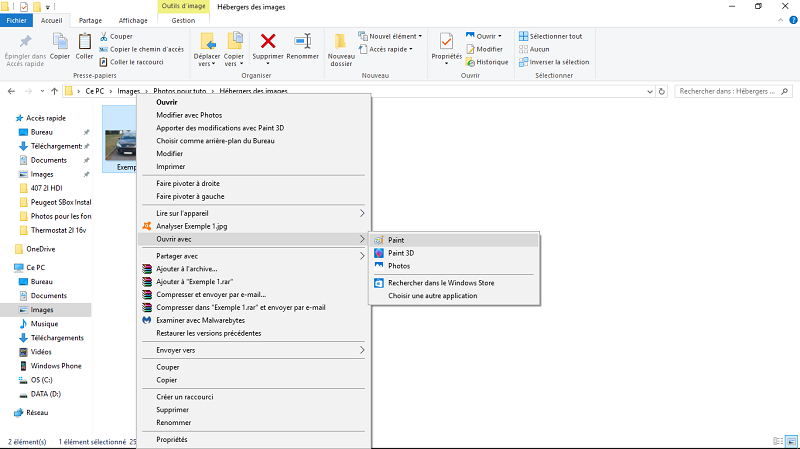
Une fois le logiciel ouvert vous aurez ceci:

Ensuite Cliquer sur "Redimensionné" dans la barre d'outils.
(Profitez en pour masquer vos plaques avec l'outils "ligne droite", en modifiant l'épaisseur de celui ci puis en choisissant une couleur de votre choix. Effectuez un trais là ou se situe vos plaque d'immatriculation).
Ensuite choisissez le type de redimensionnement par "pixels" et assuré vous que la case "Conserver les proportions" est cocher. Là 2 choix possible.
1/ Pour les photos dites de paysage, modifié la 1er valeur est inscrivez une valeur entre 600 et 800 puis faite OK. 600 étant une une valeur offrant un photo d'une taille pas trop petite, offrant assez de détails et 800 reste encore une photo pas trop grande.

2/ Pour les photos dites de portrait, modifié la 2ème valeur et inscrivez 800 puis faite ok. Pour se type de prise, 800 de hauteur est un excellent choix. Ni trop petite, ni trop grande. Vos photos conserverons suffisamment de détails sans souffrir d'une pixelisation de l'image.
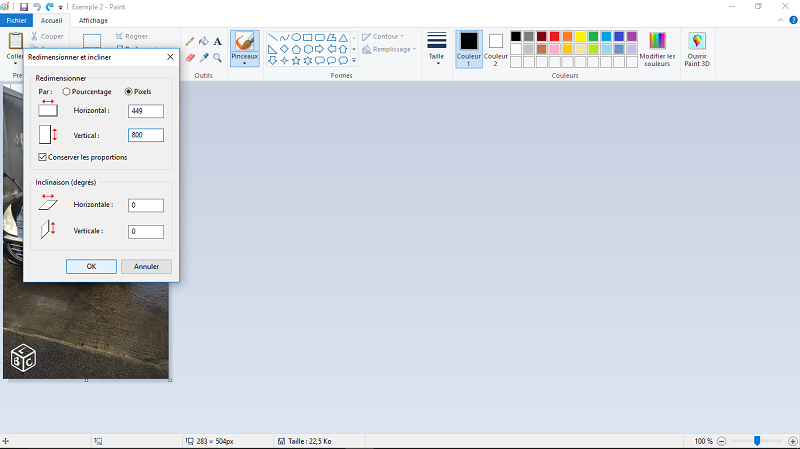
3/ Pensez à bien enregistré chaque redimensionnement avant de passé à la photo suivante.

Pour passé à la photo suivante, que vous aurez à redimensionné pas la peine de quitter "Paint" et d'aller effectuez un clic droit sur la prochaine photo. Une fois la précédente modifié puis enregistré, cliquer sur fichier puis ouvrir et choisissez votre nouvelle photo.

Etape n°4 Uploader vos photos sur un hébergeur.
Une fois votre compte créer, il vous faut héberger vos photo dessus. Pour cela rien de plus simple. Personnellement j'utilise "Hostingpics", voici comment procédé.
Cliquer sur "Upload" situé à gauche sur la barre des menus de couleur rose ou sur "Envoyer des images" à gauche dans la colonne des menus.

Ensuite vous aurez la possibilité de sélectionné 4 images afin de les uploader 4 par 4.
Cliquer sur parcourir afin de sélectionné l'image désiré.
 .
.
Aller dans vos images puis ouvrez le dossier où vous avez ranger vos photo et sélectionnez la photo désiré et faite "ouvrir"

Là vous allez me dire, mais pourquoi redimensionné les photos avec "Paint" si on peut le faire directement sur le site d'hébergement? Tout simplement parce que le choix de redimensionnement des photos y est restreint. Par exemple si vous redimensionnez une photo au format portrait, cette dernière seras automatiquement pivoté par l'hébergeur. Au final vous aurez une photo incliné et impossible a redresser ensuite.
Une fois toutes vos photos sélectionné, faite "Envoyer mes images"

Une fois le téléchargement de vos photos terminer vous aurez ceci:
 .
.
Etape n°5 la publication des photos.
Soit vous copiez directement le lien forum (perso je prend toujours le lien forum 2) et vous le coller directement dans votre présentation.

Coller directement le lien à la suite de votre texte:

Voilà pour les bases en matière d'upload et de partage de photo.
Par la suite, si vous souhaiter re-partagé une photo déjà héberger, rendez vous dans votre éspace membre puis dans mes images.
Retrouvez la (les) photo(s) désiré(es) puis, personnellement lorsque j'ai plusieurs photos à partagé en même temps je fait un clic droit ouvrir dans un nouvel onglet. Ainsi une fois le lien forum copier, je n'est plus qu'à ferme l'onglet et coller le lien dans mon texte; sur le forum et ensuite choisir la photo suivante.
Cette fois ci un seul "lien forum" vous seras proposez, Le fameux "lien forum 2". Voilà pourquoi je choisi toujours se lien ci.


Pour ce qui est de paint, n'hésitez pas à vous amuser avec ce petit logiciel qui est directement intégrer à Windows. Il est présent de base, voilà donc pourquoi je vous est fait utilisé se logiciel pour redimensionner vos photo. Dès l'instant que vous utilisé un ordinateur sous windows, vous êtes sûr de l'avoir. Cependant sous Ios, il doit y avoir son équivalent.
Avec paint vous pourrez apporté des indications, des textes, recoupé vos photos, etc afin d'agrémenter vos présentations, apporter des détails lors de la réalisation de tutoriel par exemple. Il est simple d'utilisation, tant qu'on se donne la peine de le connaitre un peu
Fin de la première méthode, si vous avez besoin de plus de précision, n'hésitez pas à poser vos question ci-dessous
[EDIT: L'hébergeur "Hostingpics" étant sur le point de fermer ces serveurs, ce dernier n'accepter plus de nouvelles photos. Il seras très bientôt définitivement fermer et inaccessible, donc ceux qui ont héberger des photos dessus, sont invité à vite les récupérer si vous ne les avais pas conserver sur votre ordinateur. Pour héberger vos photos, je vous invite à passer directement par le forum (explication ci dessous, après ce 1er tutoriel) ou via un autres hébergeur. (Casimage, par exemple).
Ce tutoriel seras donc modifié sous peu afin d'exclure Hostingpics de son contenue au profit d'un autre hébergeur.]
Comme vous le savez, tout nouveau membres que vous êtes, êtes tenus d'effectuer une présentation structuré, détailler et arboré de photos.
Pourquoi cela ? D'une part pour évité les membres fantômes qui viennent clémandé de l'aide sans même dire un merci et que l'on ne reverras plus jamais ET afin d'obtenir un minimum d'information vous concernant ainsi que votre voiture.
En apprendre un minimum concernant ses antécédent en se qui concerne l'entretient et pannes rencontré ainsi que sont historique connus. Bien évidemment, ont ne vous demanderas pas se que vous ignoré.
Nous exigeons donc un minimum de 3 photos, afin de nous "prouvé" votre attachement à votre voiture et donc votre réel désire de pouvoir l'entretenir et la réparer du mieux possible. Quelqu'un qui ne prend même pas le temps de prendre 3 photos de ça voiture, prendras pas le temps de revenir sur le forum partagé son expérience et nous faire un retour après avoir reçus notre aide.
Et c'est tous se que nous ne voulons pas. Nous ne sommes à la disposition de personnes et nous ne sommes là que par l'envie de partagé et d'apporté notre aide. Nous n'en réclamons en retour qu'un minimum de reconnaissance et surtout un partage réciproque.
Voilà pour les explications, place au tutoriels pour ceux qui ne savent comment posté des photos sur le forum.
Pour se faire nous proposons 2 méthodes, la première requière l'usage d'un hébergeur d'images tel que http://www.casimages.com/ , ou http://www.hostingpics.net/ .
La seconde directement depuis le forum en utilisant l’icône dédié à cela.
Personnellement je préfère la 1er méthode. Ainsi pas besoin de télécharger les photos a chaque fois que je souhaite les poster quelques part, j'ai juste à les récupérer sur mon hébergeur d'image et de copier/coller le lien directement. Ainsi elle sont directement accessible à n'importe quels moment, pour pouvoir les poster sur d'autres forum au besoin. Forum qui ne posséderais pas la possibilité de charger les images directement sur leurs serveurs.
1er méthode, via hébergeur:
Etape n°1: Prendre votre voiture en photos (Pour cela pas besoin de tutoriel
 )
)Etape n°2: mettre vos photos dans un fichier que vous pourrez renommé "Photos pour les forum" par exemple, afin de pouvoir les retrouvées facilement.
Etape n°3: redimensionné vos photo de tel sorte qu'elles ne soit pas trop volumineuse, se qui auras pour effet de surcharger votre présentation et de ralentir le chargement de la page pour les membres qui souhaiteras la voir. On as beau être en 2017 (Date de création de ce tutoriel), toute la France n'as pas encore accès à une connexion internet en très haut débit tel que la fibre... A vrais dire, certaines régions ne sont même pas encore relié au réseaux internet et les habitants doivent se contenté soit d'une malheureuse clef 3G+ suspendus au sommet d'une perche de plusieurs mettre pour capté un semblant de signal... Bref, trêve de bavardage revenons en a nos moutons.
Redimensionné vos photos: Pour cela allez dans le dossier ou vous avez placez vos photo et effectuez un clic droit dessus, puis placez votre curseur sur "Ouvrir avec..." là un onglet va s'ouvrir, choisissez "Paint".
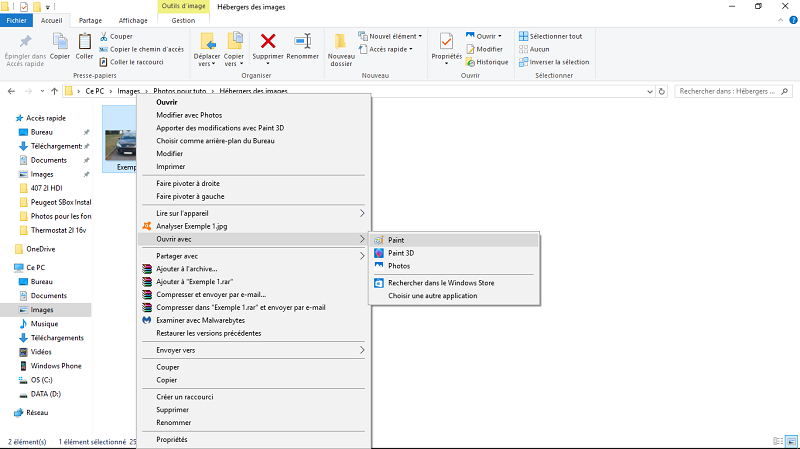
Une fois le logiciel ouvert vous aurez ceci:

Ensuite Cliquer sur "Redimensionné" dans la barre d'outils.
(Profitez en pour masquer vos plaques avec l'outils "ligne droite", en modifiant l'épaisseur de celui ci puis en choisissant une couleur de votre choix. Effectuez un trais là ou se situe vos plaque d'immatriculation).
Ensuite choisissez le type de redimensionnement par "pixels" et assuré vous que la case "Conserver les proportions" est cocher. Là 2 choix possible.
1/ Pour les photos dites de paysage, modifié la 1er valeur est inscrivez une valeur entre 600 et 800 puis faite OK. 600 étant une une valeur offrant un photo d'une taille pas trop petite, offrant assez de détails et 800 reste encore une photo pas trop grande.

2/ Pour les photos dites de portrait, modifié la 2ème valeur et inscrivez 800 puis faite ok. Pour se type de prise, 800 de hauteur est un excellent choix. Ni trop petite, ni trop grande. Vos photos conserverons suffisamment de détails sans souffrir d'une pixelisation de l'image.
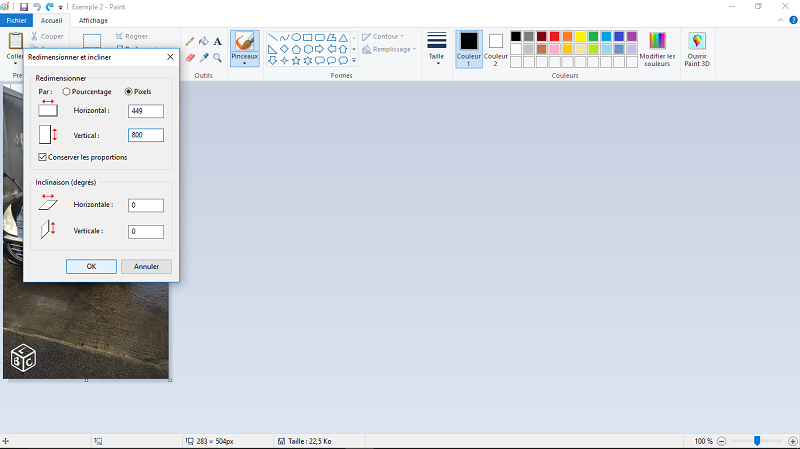
3/ Pensez à bien enregistré chaque redimensionnement avant de passé à la photo suivante.

Pour passé à la photo suivante, que vous aurez à redimensionné pas la peine de quitter "Paint" et d'aller effectuez un clic droit sur la prochaine photo. Une fois la précédente modifié puis enregistré, cliquer sur fichier puis ouvrir et choisissez votre nouvelle photo.

Etape n°4 Uploader vos photos sur un hébergeur.
Une fois votre compte créer, il vous faut héberger vos photo dessus. Pour cela rien de plus simple. Personnellement j'utilise "Hostingpics", voici comment procédé.
Cliquer sur "Upload" situé à gauche sur la barre des menus de couleur rose ou sur "Envoyer des images" à gauche dans la colonne des menus.

Ensuite vous aurez la possibilité de sélectionné 4 images afin de les uploader 4 par 4.
Cliquer sur parcourir afin de sélectionné l'image désiré.
 .
.Aller dans vos images puis ouvrez le dossier où vous avez ranger vos photo et sélectionnez la photo désiré et faite "ouvrir"

Là vous allez me dire, mais pourquoi redimensionné les photos avec "Paint" si on peut le faire directement sur le site d'hébergement? Tout simplement parce que le choix de redimensionnement des photos y est restreint. Par exemple si vous redimensionnez une photo au format portrait, cette dernière seras automatiquement pivoté par l'hébergeur. Au final vous aurez une photo incliné et impossible a redresser ensuite.
Une fois toutes vos photos sélectionné, faite "Envoyer mes images"

Une fois le téléchargement de vos photos terminer vous aurez ceci:
 .
.Etape n°5 la publication des photos.
Soit vous copiez directement le lien forum (perso je prend toujours le lien forum 2) et vous le coller directement dans votre présentation.

Coller directement le lien à la suite de votre texte:

Voilà pour les bases en matière d'upload et de partage de photo.
Par la suite, si vous souhaiter re-partagé une photo déjà héberger, rendez vous dans votre éspace membre puis dans mes images.
Retrouvez la (les) photo(s) désiré(es) puis, personnellement lorsque j'ai plusieurs photos à partagé en même temps je fait un clic droit ouvrir dans un nouvel onglet. Ainsi une fois le lien forum copier, je n'est plus qu'à ferme l'onglet et coller le lien dans mon texte; sur le forum et ensuite choisir la photo suivante.
Cette fois ci un seul "lien forum" vous seras proposez, Le fameux "lien forum 2". Voilà pourquoi je choisi toujours se lien ci.


Pour ce qui est de paint, n'hésitez pas à vous amuser avec ce petit logiciel qui est directement intégrer à Windows. Il est présent de base, voilà donc pourquoi je vous est fait utilisé se logiciel pour redimensionner vos photo. Dès l'instant que vous utilisé un ordinateur sous windows, vous êtes sûr de l'avoir. Cependant sous Ios, il doit y avoir son équivalent.
Avec paint vous pourrez apporté des indications, des textes, recoupé vos photos, etc afin d'agrémenter vos présentations, apporter des détails lors de la réalisation de tutoriel par exemple. Il est simple d'utilisation, tant qu'on se donne la peine de le connaitre un peu

Fin de la première méthode, si vous avez besoin de plus de précision, n'hésitez pas à poser vos question ci-dessous

Dernière édition par Romuald le Mer 14 Fév 2018 - 10:53, édité 4 fois
_________________
02/2017 à ... Peugeot 407 2l 16v i 141cv Navteq BVM =>
 de 2006
de 200609/2014 à 02/2017 Peugeot 407 2l HDI 136, BVA 4HP20 de 2004.
 donné à mon père à 261000km
donné à mon père à 261000km03/2011 à 09/2014 Renault 19 1.9l D-turbo 93cv phase II vendus a 305000km
01/2010 à 03/2011 Peugeot 205 1.7l D-turbo ~80cv vendus à 175000km "non réelle" (compteur trafiquer!)

Romuald- Administrateur
-

Nombre de messages : 1193
Age : 34
Localisation : Eure et Loir
Date d'inscription : 08/01/2016
 Seconde méthode
Seconde méthode
2ème méthode, directement depuis le forum:
Etape 1: Cliquez sur l'icône dédié. ici >
Sélectionnez votre ou vos photos dans le dossier où vous l'avez placer en cliquant sur "Choisir des images", après avoir sélectionné votre image choisissez la dimension "800px". (Des images trop grande ralentisse le chargement des pages et les photos ne sont que partiellement visible).
Afin de télécharger plusieurs images d'un coup, cliquez à nouveau sur "Choisir des images" après avoir sélectionner la précédente, pour en choisir une nouvelle.
Etape 2: Une fois fait, cliquer sur le rectangle bleu avec la flèche orientés vers le haut pour charger l'image.
Pour une envoie multiple, vous pouvez cliquez sur "Tout envoyer" afin de télécharger toutes vos photo en une seule fois.

Etape 3: Copié le second lien et coller le dans votre présentation à la suite de votre texte là où vous le désirez, afin de l'insérer directement à la suite de votre texte.

Lorsque vous collerez le lien dans votre présentation (ou tout autre post sur le forum, nécessitant une ou des photos), la fenêtre va se refermer. Aucune crainte, cliquez à nouveau sur l'icône "Héberger une image" dans la barre des tâches et vous y retrouverez vos autres photos en attente prêtent a être poster.
Fin de la seconde méthode, si vous avez besoin de plus de précision n'hésitez pas à poser vos question si dessous.
Etape 1: Cliquez sur l'icône dédié. ici >

Sélectionnez votre ou vos photos dans le dossier où vous l'avez placer en cliquant sur "Choisir des images", après avoir sélectionné votre image choisissez la dimension "800px". (Des images trop grande ralentisse le chargement des pages et les photos ne sont que partiellement visible).
Afin de télécharger plusieurs images d'un coup, cliquez à nouveau sur "Choisir des images" après avoir sélectionner la précédente, pour en choisir une nouvelle.
Etape 2: Une fois fait, cliquer sur le rectangle bleu avec la flèche orientés vers le haut pour charger l'image.
Pour une envoie multiple, vous pouvez cliquez sur "Tout envoyer" afin de télécharger toutes vos photo en une seule fois.

Etape 3: Copié le second lien et coller le dans votre présentation à la suite de votre texte là où vous le désirez, afin de l'insérer directement à la suite de votre texte.

Lorsque vous collerez le lien dans votre présentation (ou tout autre post sur le forum, nécessitant une ou des photos), la fenêtre va se refermer. Aucune crainte, cliquez à nouveau sur l'icône "Héberger une image" dans la barre des tâches et vous y retrouverez vos autres photos en attente prêtent a être poster.
Fin de la seconde méthode, si vous avez besoin de plus de précision n'hésitez pas à poser vos question si dessous.
_________________
02/2017 à ... Peugeot 407 2l 16v i 141cv Navteq BVM =>
 de 2006
de 200609/2014 à 02/2017 Peugeot 407 2l HDI 136, BVA 4HP20 de 2004.
 donné à mon père à 261000km
donné à mon père à 261000km03/2011 à 09/2014 Renault 19 1.9l D-turbo 93cv phase II vendus a 305000km
01/2010 à 03/2011 Peugeot 205 1.7l D-turbo ~80cv vendus à 175000km "non réelle" (compteur trafiquer!)

Romuald- Administrateur
-

Nombre de messages : 1193
Age : 34
Localisation : Eure et Loir
Date d'inscription : 08/01/2016
 Sujets similaires
Sujets similaires» KIKI79 bjr a tous (comment insere t'on des photos)
» FAP, comment savoir?
» Comment savoir si OBD 1 ou OBD 2 sur 407 ?
» comment démonté son rt4
» Comment graver les CD?
» FAP, comment savoir?
» Comment savoir si OBD 1 ou OBD 2 sur 407 ?
» comment démonté son rt4
» Comment graver les CD?
Forum PEUGEOT 407 :: Après votre inscription, venez vous présenter ici et discutons :: Présentations
Page 1 sur 1
Permission de ce forum:
Vous ne pouvez pas répondre aux sujets dans ce forum|
|
|




